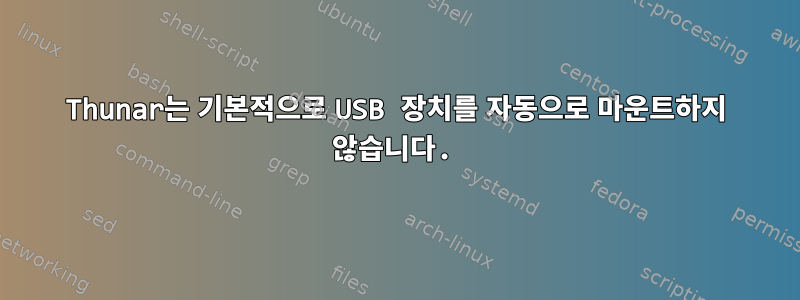
설치 및 구성 후Arch Linux용 Thunar 볼륨 관리자USB 장치는 자동으로 마운트되지 않습니다.
$ thunar
thunar-volman: Unsupported USB device type.
thunar-volman: Unsupported USB device type.
thunar-volman: Could not detect the volume corresponding to the device.
thunar-volman: Could not detect the volume corresponding to the device.
(단일 USB 드라이브를 삽입하면 두 메시지가 모두 두 번 인쇄됩니다.)
폴킷그런 것 같다예상대로 실행됩니다.:
$ loginctl show-session $XDG_SESSION_ID
Id=c1
Timestamp=Tue 2013-11-19 20:54:41 GMT
TimestampMonotonic=33281762
VTNr=7
Display=:0.0
Remote=no
RemoteUser=root
Service=slim
Scope=session-c1.scope
Leader=308
Audit=0
Type=x11
Class=user
Active=yes
State=active
IdleHint=no
IdleSinceHint=0
IdleSinceHintMonotonic=0
Name=username
거기에 무작위 힌트가 많이 있습니다이 스레드, 그러나 적어도 일부는 Wikipedia와 일치하지 않는 것 같습니다. gvfs가 언급되어 있지만 Wikipedia에서는 다음과 같다고만 언급합니다.원격 위치 찾아보기.
수동 설치가 제대로 작동합니다.
$ sudo mount /dev/sde1 /media/foo
$ mount | grep sde1
/dev/sde1 on /media/foo type fuseblk (rw,nosuid,nodev,relatime,user_id=0,group_id=0,allow_other,blksize=4096)
답변1
당신이해야한다는 것이 밝혀졌습니다설치 gvfs및polkit-gnome이 작업을 성공적으로 수행하십시오. Thunar는 로그아웃했다가 다시 로그인한 후 USB 장치 마운트를 지원합니다.
답변2
속도:
- thunar 볼륨 관리 및 thunar --daemon 비활성화
sudo apt-get install udevilecho "devmon &" >> .xinitrc- thunar 및 USB 자동 마운트 켜기
답변3
thunar에 USB 장치를 표시하는 것은 번거롭지만 시스템 구성에 관계없이 프로세스는 다음과 같습니다.
- Dbus 및 Xdg 항목을 설치해야 합니다.
- XDG_SESSION_TYPE=x11 dbus-run-session openbox-session 또는 gnome-session (tty에서 실행하거나 xinitrc + startx에 입력) 그러면 디스플레이 환경이 로드됩니다. 로그인 또는 디스플레이 관리자가 있는 경우 이 단계를 처리합니다. Xdg 및 dbus도 필요하므로 openbox-session을 실행하는 것만으로는 충분하지 않습니다. 이 명령에는 3가지가 실행됩니다. 합성기가 Wayland를 지원하는 경우 세션 유형은 Wayland일 수 있습니다. 오픈박스는 그렇지 않습니다.
- Thunar, thunar-volman 및 udevil을 설치하고 컴퓨터를 다시 시작해야 합니다.
- 따라서 thunar를 시작하기 전에 Udevil 데몬(udevil &)을 몇 초 동안 실행해야 합니다. 방금 활성화한 경우 thunar를 다시 시작하십시오.
Gvfs는 전혀 필요하지 않습니다.


